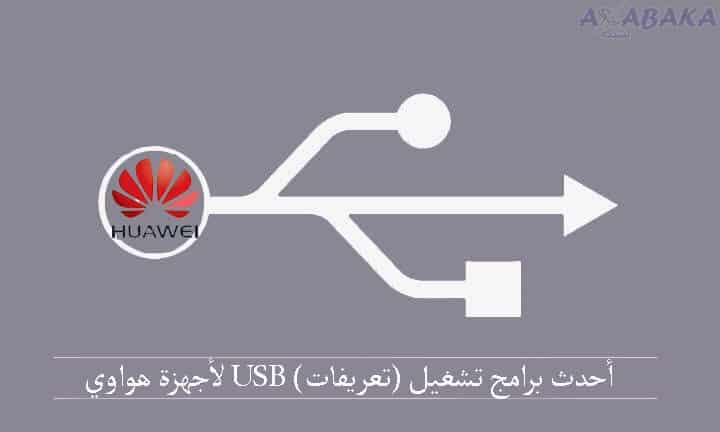تعد برامج تشغيل (تعريفات) USB من هواوي Huawei USB Driver جد أساسية لجميع الهواتف الذكية والأجهزة اللوحية التابعة لشركة هواوي وهونر، حيث تمكنك من توصيل جهازك بجهاز كمبيوتر بنظام ويندوز لمشاركة الملفات والتواصل بين الأجهزة ، عند تثبيت تعريفات هواوي USB، ستتمكن مثلاً من تحديث هاتفك هواوي إلى أحدث إصدار أندرويد، ويمكنك بسهولة تامة من تصفح نظام الملفات على هواوي ونقل الصور ومقاطع الفيديو، يمكنك أيضًا الاحتفاظ بنسخة احتياطية من جميع بياناتك المهمة.
من المستحيل توصيل هاتف هواوي المحمول بجهاز كمبيوتر بدون برنامج تشغيل USB، ولكن هنا يمكنك تنزيل وتثبيت برامج تشغيل هواوي USB وتوصيل جهاز هواوي بالكمبيوتر بنجاح.
تلعب برامج تشغيل USB من هواوي دورًا مهمًا في إنشاء اتصال بين الهاتف الذكي EMUI والكمبيوتر. يتم دعم برامج التشغيل هذه من قبل جميع أجهزة هواوي وهونر Huawei / Honor التي تم إطلاقها حتى الآن.
كيفية تمكين تصحيح أخطاء عبر USB أو USB debugging
اتبع الخطوات لتمكين USB debugging (قد تختلف الإعدادات قليلاً بسبب إصدار نظام التشغيل المحدث).
- افتح درج التطبيقات وانقر على الإعدادات
- انتقل إلى “حول الهاتف / الجهاز“. في القائمة، ابحث عن رقم الصنع (Build Number) واضغط عليه بسرعة 8-10 مرات. بعد ذلك، قد ترى رسالة منبثقة “أنت الآن مطور”
- عد الآن وانقر فوق خيارات المطور، وقم بالتمرير لأسفل وانقر فوق تمكين تصحيح أخطاء عبر USB أو Enable USB debugging.
الأجهزة المدعومة لبرنامج Huawei USB Driver؟
تدعم برامج تشغيل USB من هواوي جميع هواتف هواوي المحمولة بنظام تشغيل أندرويد. لن يعمل أي هاتف جوال من هواوي به نظام تشغيل أقدم بخلاف أندرويد مع برنامج التشغيل هذا.
تنزيل وتثبيت برامج تشغيل USB من هواوي:
- تنزيل برنامج تشغيل العام Huawei USB Driver أو مباشرة من هنا
كيفية تثبيت Huawei ADB Driver
(Android Debug Bridge)
تعد برامج Huawei ADB Drivers أحد مكونات البرامج التي تتيح لك نسخ الملفات احتياطيًا واستعادة البيانات والمزامنة والعديد من الميزات المتقدمة الأخرى بين هاتف هواوي أندرويد الذكي وجهاز الكمبيوتر. يمكن أيضًا اعتبار برامج تشغيل ADB لـ هواوي بمثابة Android Debug Bridge لهواتف هواوي الذكية التي تعمل بنظام أندرويد.
تنزيل برنامج تشغيل Huawei ADB Driver أو مباشرة من هنا
- قم بتوصيل هاتف هواوي الذكي الذي يعمل بنظام أندرويد بمنفذ USB بجهاز الكمبيوتر .
- في الجزء الأيمن من قائمة إدارة الكمبيوتر، حدد إدارة الأجهزة Device Manager.
- افتح إدارة الأجهزة من جهاز الكمبيوتر ثم انقر فوق Action واختر إضافة الأجهزة القديمة.
- انقر فوق التالي واختر تثبيت الجهاز يدويًا من القائمة (متقدم) ثم انقر فوق التالي.
- اضغط على إظهار جميع الأجهزة، انقر فوق التالي وانقر على قرص خاص.
- حدد تصفح اختر ملف برنامج تشغيل هواوي USB الذي قمت بتنزيله وانقر فوق موافق.
- اختر واجهة Android ADB وانقر فوق التالي.
- يبدأ تثبيت برنامج تشغيل USB من هواوي، انقر فوق التالي، ثم انقر فوق إنهاء.
كيفية تثبيت برنامج تشغيل Huawei Qualcomm USB
إذا كنت تمتلك هاتفًا مزودًا بشرائح Qualcomm وترغب في تنزيل برنامج تشغيل USB الخاص به، فما عليك سوى النقر فوق رابط التنزيل أدناه للحصول على برامج التشغيل الضرورية. أيضًا، دليل بسيط خطوة بخطوة لتثبيت برنامج تشغيل Qualcomm QDLoader USB على أي نظام تشغيل ويندوز مثل ويندوز 7/ 8 / 8.1 / 10.
هذه الحزمة (qualcomm-driver.zip) مخصصة لأجهزة أندرويد التي تتطلب برامج تشغيل Qualcomm USB للتواصل مع الكمبيوتر الشخصي إما لفلاش ملفات البرامج الثابتة أو لنقل الملفات من وإلى الجهاز إلى الكمبيوتر الشخصي.
تنزيل برنامج تشغيل Huawei Qualcomm Driver أو مباشرة من هنا
- افتح qualcomm-driver.zip ثم ابحث عن برنامج Qualcomm USB Driver Setup File.exe
- اختر WWAN DHCP غير مستخدم للحصول على عنوان IP وانقر فوق التالي
- اختر أوافق على شروط اتفاقية الترخيص وانقر فوق “التالي“
- انقر فوق “تثبيت” لبدء التثبيت
- انقر فوق “إنهاء“.
كيفية تثبيت برنامج تشغيل Huawei CDC
CDC تعني فئة الاتصالات مع الجهاز Communications Device Class، تُستخدم فقط لأجهزة شبكات الكمبيوتر المشابهة لبطاقة الشبكة التي توفر واجهة لنقل بيانات Ethernet أو ATM إلى بعض الوسائط المادية.
هذه الحزمة (android-cdc-driver.zip) مخصصة لأجهزة أندرويد التي تتطلب برامج تشغيل CDC USB للتواصل مع الكمبيوتر إما لفلاش ملفات البرامج الثابتة أو لنقل الملفات من وإلى الجهاز إلى الكمبيوتر الشخصي.
تنزيل برنامج تشغيل Huawei CDC Driver أو مباشرة من هنا
- اذهب إلى لوحة التحكم وافتح إدارة الأجهزة
- انقر فوق Action واختر Add Legacy Hardware ثم انقر فوق التالي
- اختر تثبيت الجهاز يدويًا من قائمة وانقر فوق التالي
- انقر فوق إظهار جميع الأجهزة ثم انقر فوق التالي
- ستظهر نافذة منبثقة> حدد مجلد برنامج تشغيل CDC من المسار الذي قمت بتنزيله وانقر فوق موافق
- انقر فوق “التالي” لبدء عملية تثبيت الأجهزة.
- بمجرد الانتهاء من كل شيء، ستلاحظ رسالة إكمال إضافة أجهزة، انقر فوق إنهاء
كيفية تثبيت برنامج Huawei VCOM Driver
تنزيل برنامج تشغيل Huawei VCOM Driver أو مباشرة من هنا
- افتح إدارة الأجهزة Device Manager
- انقر بزر الماوس الأيمن فوق اسم المستخدم وحدد إضافة أجهزة. ثم اضغط على زر التالي
- حدد الخيار تثبيت الجهاز يدويًا من قائمة (متقدم) وانقر فوق الزر التالي.
- انقر فوق إظهار كافة الأجهزة وانقر فوق التالي.
- انقر فوق Have Disk وحدد .inf الذي قمت بتنزيله وانقر فوق التالي.
- هذا كل شيء، تم تثبيت برنامج تشغيل VCOM Driver بنجاح.
ملاحظة: برامج تشغيل USB من هواوي متوافقة مع أنظمة التشغيل ويندوز 7 و ويندوز 8 و ويندوز 10.